如何将 Vue-cli 改造成支持多页面的history模式
本文主要介绍了详解如何将 Vue-cli 改造成支持多页面的 history 模式,具有一定的参考价值,感兴趣的小伙伴们可以参考一下,希望能帮助到大家。
标题可能描述不准确, 大概就是这么个需求:
用 Vue-cli 搭建一个多入口, 多页面的站点, 也就是通过html-webpack-plugin插件会生成多个 .html 文件, 在默认下, 是只有 index.html 这个入口可以用 history 模式, 如: http://www.xxx.com/xxx/xxx, 而其他的入口只能用 hash 模式, 如: http://www.xxx.com/admin.html#/xxx/xxx, 因为webpack-dev-middleware会将所有的路由都指向 index.html 文件, 假如线上的时候, 都需要 history 模式, 这样多少会造成麻烦.
真是太二了, 刚写完文章就发现connect-history-api-fallback这个插件就是做这个的...
方法更新如下:
修改 build/dev-server.js 文件
app.use(require('connect-history-api-fallback')())
改成
var history = require('connect-history-api-fallback')
app.use(history({
rewrites: [
{ from: 'index', to: '/index.html'}, // 默认入口
{ from: /\/backend/, to: '/backend.html'}, // 其他入口
{ from: /^\/backend\/.*$/, to: '/backend.html'},
]
}))具体规则就参考: https://github.com/bripkens/connect-history-api-fallback
-------------- 以下代码请无视 --------------
下面我们就来改造下, 让所有入口都支持 history 模式:
1. 首先, 我们在 build 目录下建立个 setup-dev-server.js 文件, 里面代码如下:
const path = require('path')
const webpack = require('webpack')
const clientConfig = require('./webpack.dev.conf') // 引入开发环境下的 webpack 配置文件
module.exports = function setupDevServer(app, opts) {
const clientCompiler = webpack(clientConfig)
// 加载 webpack-dev-middleware 插件
const devMiddleware = require('webpack-dev-middleware')(clientCompiler, {
publicPath: clientConfig.output.publicPath,
stats: {
colors: true,
chunks: false
}
})
app.use(devMiddleware)
// 关键代码开始
// 因为开发环境下, 所有的文件都在内存里, 包括由 html-webpack-plugin 生成的 .html 文件, 所以我们需要用 webpack-dev-middleware 提供的 api 从内存里读取
clientCompiler.plugin('done', () => {
const fs = devMiddleware.fileSystem // 访问内存
const filePath = path.join(clientConfig.output.path, 'index.html') // 读取的文件, 文件名和 html-webpack-plugin 生成的文件名要求一致
if (fs.existsSync(filePath)) { // 判断下文件是否存在
const index = fs.readFileSync(filePath, 'utf-8') // 从内存里取出
opts.indexUpdated(index) // 将取出的文件通过 indexUpdated 函数返回, 这个函数怎么来的, 后面会说明
}
const adminPath = path.join(clientConfig.output.path, 'backend.html') // 同上, 这是第二个入口生成的 .html 文件, 如果还有其他入口, 这个多复制几份
if (fs.existsSync(adminPath)) {
const admin = fs.readFileSync(adminPath, 'utf-8')
opts.adminUpdated(admin)
}
})
// 加载热重载模块
app.use(require('webpack-hot-middleware')(clientCompiler))
var hotMiddleware = require('webpack-hot-middleware')(clientCompiler)
// 当修改 html-webpack-plugin 模版时, 自动刷新整个页面
clientCompiler.plugin('compilation', function(compilation) {
compilation.plugin('html-webpack-plugin-after-emit', function(data, cb) {
hotMiddleware.publish({
action: 'reload'
})
cb()
})
})
}2. 修改 build/dev-server.js 文件
主要修改文件中var app = express()到module.exports = app.listen(port, function (err) {之间的代码
var app = express()
var indexHTML
var adminHTML
// 引用前面创建的文件, 并将两个保存内容的函数传过去, 这里保存内容的变量写成对象或者数组也可以, 还可以少点代码
require('../config/setup-dev-server')(app, {
indexUpdated: index => {
indexHTML = index
},
adminUpdated: index => {
adminHTML = index
},
})
// 加载反向代理
Object.keys(proxyTable).forEach(function(context) {
var options = proxyTable[context]
if (typeof options === 'string') {
options = {
target: options
}
}
app.use(proxyMiddleware(context, options))
})
// 设置静态文件夹路由
var staticPath = path.posix.join(config.assetsPublicPath, config.assetsSubDirectory)
app.use(staticPath, express.static('./static'))
// 入口1路由
app.get(['/', '/category/:id'], (req, res) => {
res.send(indexHTML)
})
// 入口2路由
app.get(['/backend', '/backend/*'], (req, res) => {
res.send(adminHTML)
})
// 404 页面
app.get('*', (req, res) => {
res.send('HTTP STATUS: 404')
})
app.use(function(req, res, next) {
var err = new Error('Not Found')
err.status = 404
next(err)
})
app.use(function(err, req, res) {
res.status(err.status || 500)
res.send(err.message)
})
module.exports = app.listen(port, function(err) {3. npm run dev 开始愉快的写代码吧
相关推荐:
以上是如何将 Vue-cli 改造成支持多页面的history模式的详细内容。更多信息请关注PHP中文网其他相关文章!

热AI工具

Undresser.AI Undress
人工智能驱动的应用程序,用于创建逼真的裸体照片

AI Clothes Remover
用于从照片中去除衣服的在线人工智能工具。

Undress AI Tool
免费脱衣服图片

Clothoff.io
AI脱衣机

Video Face Swap
使用我们完全免费的人工智能换脸工具轻松在任何视频中换脸!

热门文章

热工具

记事本++7.3.1
好用且免费的代码编辑器

SublimeText3汉化版
中文版,非常好用

禅工作室 13.0.1
功能强大的PHP集成开发环境

Dreamweaver CS6
视觉化网页开发工具

SublimeText3 Mac版
神级代码编辑软件(SublimeText3)
 如何解决Windows Hello不支持的摄像头问题
Jan 05, 2024 pm 05:38 PM
如何解决Windows Hello不支持的摄像头问题
Jan 05, 2024 pm 05:38 PM
使用windowshello中,找不到支持的摄像头,常见的原因是使用的摄像头不支持人脸识别、摄像头驱动安装不正确导致的,那么接下来让我们一起去看一下怎么去设置。windowshello找不到支持的摄像头教程:原因一:摄像头驱动安装不对1、一般来说Win10系统可以自动为大部分摄像头安装驱动程序,如下,插上摄像头之后会有通知;2、这时我们打开设备管理器看看,摄像头驱动是否安装好,没有的话就需要手动操作一下。WIN+X,然后选择设备管理器;3、设备管理器窗口中,展开照相机选项,会显示摄像头的驱动型号
 优缺点分析:深入了解开源软件的利弊
Feb 23, 2024 pm 11:00 PM
优缺点分析:深入了解开源软件的利弊
Feb 23, 2024 pm 11:00 PM
开源软件的利与弊:了解开源项目的优劣势,需要具体代码示例在当今数字化时代,开源软件越来越受到关注和推崇。作为一种基于合作和分享精神的软件开发模式,开源软件在不同领域都有着广泛的应用。然而,尽管开源软件具有诸多优势,但也存在一些挑战和限制。本文将深入探讨开源软件的利与弊,并通过具体的代码示例展示开源项目的优劣势。一、开源软件的优势1.1开放性和透明性开源软件
 PyCharm社区版支持的插件足够吗?
Feb 20, 2024 pm 04:42 PM
PyCharm社区版支持的插件足够吗?
Feb 20, 2024 pm 04:42 PM
PyCharm社区版支持的插件足够吗?需要具体代码示例随着Python语言在软件开发领域的应用越来越广泛,PyCharm作为一款专业的Python集成开发环境(IDE),备受开发者青睐。PyCharm分为专业版和社区版两个版本,其中社区版是免费提供的,但其插件支持相对专业版有所限制。那么问题来了,PyCharm社区版支持的插件足够吗?本文将通过具体的代码示例
 华硕TUF Z790 Plus兼容华硕MCP79内存的频率
Jan 03, 2024 pm 04:18 PM
华硕TUF Z790 Plus兼容华硕MCP79内存的频率
Jan 03, 2024 pm 04:18 PM
华硕tufz790plus支持内存频率华硕TUFZ790-PLUS主板是一款高性能主板,支持双通道DDR4内存,最大支持64GB内存。它的内存频率非常强大,最高可达4800MHz。具体支持的内存频率包括2133MHz、2400MHz、2666MHz、2800MHz、3000MHz、3200MHz、3600MHz、3733MHz、3866MHz、4000MHz、4133MHz、4266MHz、4400MHz、4533MHz、4600MHz、4733MHz和4800MHz。无论是日常使用还是高性能需
 如何使用Flask-Babel实现多语言支持
Aug 02, 2023 am 08:55 AM
如何使用Flask-Babel实现多语言支持
Aug 02, 2023 am 08:55 AM
如何使用Flask-Babel实现多语言支持引言:随着互联网的不断发展,多语言支持成为了大多数网站和应用的一个必要功能。Flask-Babel是一个方便易用的Flask扩展,它提供了基于Babel库的多语言支持。本文将介绍如何使用Flask-Babel来实现多语言支持,并附上代码示例。一、安装Flask-Babel在开始之前,我们需要先安装Flask-Bab
 GTX960与XP系统的兼容性及相关说明
Dec 28, 2023 pm 10:22 PM
GTX960与XP系统的兼容性及相关说明
Dec 28, 2023 pm 10:22 PM
有一些用户使用xp系统,想要将他们的显卡升级为gtx960,但不确定gtx960是否支持xp系统。实际上,gtx960是支持xp系统的。我们只需在官网下载适用于xp系统的驱动程序,就可以使用gtx960了。下面让我们一起来看看具体的步骤吧。gtx960支持xp系统吗:GTX960可以与XP系统兼容。只需要下载并安装驱动程序,你就可以开始使用了。首先,我们需要打开NVIDIA官网并导航到主页。然后,我们需要在页面上方找到一个标签或按钮,它可能会被标记为“驱动程序”。一旦找到了这个选项,我们需要点击
 如何使用Hyperf框架进行国际化支持
Oct 22, 2023 am 08:14 AM
如何使用Hyperf框架进行国际化支持
Oct 22, 2023 am 08:14 AM
如何使用Hyperf框架进行国际化支持随着全球化的快速发展,很多应用都需要具备多语言支持的功能,以满足不同国家和地区用户的需求。Hyperf框架作为一款轻量级的高性能框架,提供了国际化支持的功能,能够帮助开发者快速实现多语言应用的开发。本文将介绍如何在Hyperf框架中使用国际化功能,并提供相应的代码示例。一、配置多语言支持首先,需要在Hyperf的配置文件
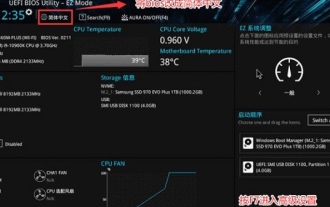 启用安全启动是升级win11的必要条件吗?如何打开安全启动功能
Jan 29, 2024 pm 08:33 PM
启用安全启动是升级win11的必要条件吗?如何打开安全启动功能
Jan 29, 2024 pm 08:33 PM
大家都知道,要安装win11系统,需要确保电脑支持TPM2.0并开启安全启动。如果你的电脑安装win11失败,可能是因为安全启动未开启。以下是一些品牌电脑开启安全启动的教程,希望对你有所帮助。升级win11提示必须支持安全启动怎么办?一、华硕主板1、首先我们切换中文,然后根据提示按键盘的F7打开高级设置。3、然后选择其中的密钥管理。二、联想电脑1、2020年前的联想电脑型号,需要使用F2进入bios设置,然后在上方选中security。2、在security选项卡下降secureboot更改为E






